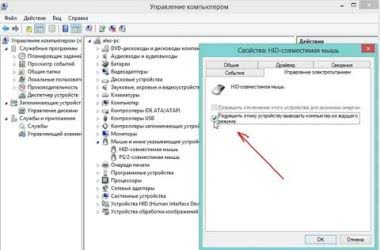Особенности
Для комфортного управления функциями современных телевизоров производители рекомендуют использовать стандартную компьютерную мышь. Она будет особенно полезной при выходе в интернет через Smart TV. Производители предусмотрели несколько вариантов подключения внешних гаджетов в зависимости от модели мыши. К «умному» телевизору можно подключить как проводное, так и беспроводное устройство.
Устройства для ввода информации часто используют пользователи, которые давно пользуются компьютерами и привыкли к использованию клавиатуры и мыши. Как правило, процесс подключения очень прост и понятен с первого раза.
В большинстве случаев компьютерную мышь подключают к современному телевизору для работы в веб-браузере (программа для доступа ко Всемирной сети). С ней намного удобнее изучать сайты, скачивать приложения и выполнять другие действия.
В отличие от пульта дистанционного управления мышь дает пользователю быстрое перемещение по странице. Дополнительное устройство ввода можно использовать не только при посещении интернета, но и для управления другими возможностями «умного» телевизора, например, при просмотре списка доступных ТВ-каналов.
Стоит отметить, что процесс управления и интерфейс в браузере Smart TV такой же, как на ПК, поэтому опытные компьютерные пользователи быстро сориентируются. Во время просмотра канала можно при помощи мыши открыть меню телевизора или выполнить любое другое действие.
В некоторых случаях может понадобиться регулировка нового девайса. Для этого нужно открыть на телевизоре «Меню», после посетить вкладку «Система» и выбрать пункт «Диспетчер устройств». В открывшемся списке пользователь устанавливает необходимые параметры.
Диспетчер устройств на «умном» телевизоре не имеет большого функционала. Он обладает стандартным набором вшитых настроек для быстрой регулировки подключенных гаджетов.
Как правило, система предложит следующие варианты:
изменить размеры курсора (стрелочного указателя на экране);
установить скорость перемещения стрелки;
поменять основную клавишу мыши, закрепив за ней правую или левую кнопку.
Проводные мыши
При использовании проводной компьютерной мыши достаточно лишь подключить ее к необходимому разъему USB, дождаться сигнала о подключении – и можно использовать оборудование.
Smart TV самостоятельно устанавливает необходимое программное обеспечение для работы гаджета. Если ничего не происходит, и после подключения ТВ-приемник не видит мышь, техника несовместима. В этом случае придется купить девайс от другого производителя и выполнить синхронизацию еще раз.
Беспроводная мышь
Многие пользователи, ценящие практичность, отдают предпочтение беспроводным устройствам, которые работают дистанционно без использования проводов. Подключение происходит по протоколу Bluetooth. Сигнал, исходящий от компьютерной мыши, улавливается встроенным модулем телевизора.
Процесс подключения такого оборудования также не отличается особой сложностью. Для начала нужно вставить специальный адаптер (которым укомплектована мышь) в порт USB. После нужно включить устройство ввода, переведя рычаг в положение ON. Сопряжение выполняется автоматически. Если этого не происходит, проверьте, включен ли модуль Bluetooth на телевизоре.
Аэромышь
Такие гаджеты считаются новинкой на рынке устройств, при этом многие покупатели высоко оценили их практичность и удобство. Главная их особенность заключается в том, что указатель перемещают при помощи кисти руки. Встроенный гироскопический датчик считывает жесты пользователя и перемещает курсор.
С помощью аэромыши можно управлять техникой в любом положении – лежа или сидя. Такая модель замечательно подходит для управления функциями «умного» телевидения, а вот для компьютера она совершенно не годится.
Подключение происходит так же, как и при использовании беспроводного устройства, через USB-приемник. Далее система автоматически устанавливает ПО, нужное для работы.
Что делать, если телевизор не видит клавиатуру
В большинстве ситуаций, проблем с подключением не возникает, но иногда ТВ не видит подсоединяемый девайс. Что делать в такой ситуации?
Открываем инструкцию. В ней производитель должен представить перечень устройств, которые можно подсоединить к ТВ. Если подключаемая клавиатура для Smart TV поддерживается, но синхронизация не происходит, тогда необходимо обновить прошивку на своем ТВ. Сделать это можно несколькими способами.
Через интернет
- переходим в главное меню;
- следуем в раздел и в пункт ;
- запускаем обновление сейчас;
- телевизор отыщет новую версию прошивки и предложит ее установить;
- подтверждаем операцию.
Далее все будет происходить в автоматическом режиме. Как только процесс завершится, пробуем снова подключить девайс.
Используем флешку
- На компьютере заходим на официальную страничку производителя, скачиваем последний вариант прошивки.
- Флешку форматируем в FAT32.
- Скидываем программное обеспечение на накопитель и подсоединяем к ТВ.
- В меню ТВ выбираем раздел обновить сейчас. Телевизор обнаружит прошивку на флешке и произведет ее установку.
Если переустановка не принесла должного результата, пробуем подключить другую клавиатуру. В противном случае потребуется привлекать специалистов, чтобы они уже провели подключение и необходимую настройку.
Процесс подключения через USB
Теперь непосредственно о том, как подключить мышку к телевизору. Для этого потребуется USB-кабель. Если такой выход есть на контроллере, то никаких дополнительных проводов не потребуется. Если же компьютерная мышь старого образца и на конце провода имеется специфический наконечник, то придётся приобретать переходник или ещё одно устройство, в зависимости от того, что покажется дешевле.
Необходимые действия для подключения:
- Вставить конец от провода в USB-разъём, расположенный в задней или боковой части монитора.
- Дать телевизору время определить устройство и установить сопряжение.
- По окончании этих действий на экране появится сообщение об успешном подключении устройства.
Теперь можно пользовать контроллером для перемещения курсора по экрану. Прокручивание бегунка производится колесом и средней кнопкой, а выбор – левой.
В случае с Air mouse нужно вставить в подходящее отверстие монитора микроприёмник. Система определит девайс, как обычную мышь. Согласно отзывам, сигнал проходит даже на большом расстоянии, но батарейки нужно вовремя менять.
Выбираем клавиатуру
Как вы уже поняли, наш TV может поддерживать работу далеко не каждой клавиатуры или мыши. Производитель гарантирует работу только фирменного оборудования, но это не значит, что другие марки не будут восприниматься вашим устройством.
Вот тут и возникает проблема выбора: стоит ли покупать клавиатуру непосредственно от LG или Samsung, специально разработанной для работы в паре с телевизором того же производителя, или же можно обойтись более дешевым универсальным аналогом от других фирм.
Давайте рассмотрим преимущества и недостатки при подключении фирменных устройств от самих разработчиков ТВ, таких как, к примеру, компания Samsung:
- Во-первых, вы всегда можете быть уверены, что ваш телевизор верно распознает и определит подключенное устройство.
- Как правило, при подключении таких клавиатур, вы можете получить быстрый доступ с помощью специальных клавиш к основным приложениям вашего Смарт ТВ.
- К недостаткам стоит отнести довольно высокую стоимость фирменных контроллеров, которая сопоставима с ценой на модели премиум класса от других компаний.
При подключении же разработок от других компаний, вы не сможете с уверенностью утверждать, что не смогут полноценно работать с вашим TV, хотя современные экземпляры совместимы практически с любыми моделями.
Также следует знать, что в модели телевизоров среднего и премиум класса компания LG, например, включает комплектные беспроводные мышки в виде небольшого пульта, что существенно упрощает навигацию в интернете и управление различными приложениями.
Очень удобным является использование также клавиатур с совмещённым тачпадом, которые позволяют двигать курсором с помощью сенсорного управления.
Возможные проблемы и пути их решения
При подключении периферийного оборудования, особенно купленного у неизвестных поставщиков на китайских Интернет-площадках, могут возникнуть определенные трудности. Часть из них довольно легко устраняется пользователем самостоятельно, но в некоторых случаях потребуется купить новое устройство.
- Если клавиатура или мышь не работают на телевизоре, в первую очередь нужно убедиться, что они исправны. Для этого следует подсоединить их к другому устройству. Если приборы функционируют, следует проверить разъем USB, к которому они подключались. С этой целью можно использовать флэшку — если телевизор ее распознает, значит нужно искать другие причины проблемы.
- Часто мышь или клавиатура не подключаются из-за того, что устройства не совместимы с телевизором. Чтобы этого не происходило, нужно приобретать периферийное оборудование той же марки, что и телеприемник. В противном случае следует удостовериться, что название имеющегося телевизора есть в перечне совместимых устройств, который печатается на упаковке или в инструкции периферии.
- В некоторых случаях новые модели телевизионных панелей отказываются работать со старой мышью или клавиатурой. Чтобы устранить проблему, достаточно заменить оборудование на новое. Изредка возможны обратные ситуации — устаревшая прошивка телеприемника не позволяет подключиться новому девайсу. Тогда необходимо обновление программного обеспечения телетехники.
- Если телеприемник и беспроводная мышь (или клавиатура) соединяются по Bluetooth, но не работают, есть вероятность, что расстояние между двумя устройствами очень большое. Для стабильного подключения между техникой должно быть не более десяти метров, а также не должно быть преград.
Не для кого не секрет, что к современным телевизорам можно подключать различные дополнительные устройства и в этой публикации мы поговорим о том, как подключить клавиатуру и мышь к телевизору Samsung Smart TV. Следует сказать, что подключить к TV панели можно как проводные, так и беспроводные устройства ввода, которые работают по технологии Bluetooth или с USB приемопередатчиком. Однако по Bluetooth можно подключить клавиатуру и мышь, если в телевизоре предусмотрена данная функция, а вот беспроводные устройства ввода с миниатюрным USB приемопередатчиком в этом не нуждаются.
Нужно сказать, что по заявлениям разработчиков из компании Samsung, совместимы с телевизорами клавиатуры и мыши далеко не от всех производителей. Но большинство моделей начиная от 2012 года (здесь читайте о маркировке Samsung smart TV 2012 и 2013 года) будут работать с такими производителями устройств ввода, как Logitech, A4tech, Genius, CBR, Apple и конечно же Samsung, но об их творениях я упомяну ниже.
С уверенностью могу сказать, что телевизор Samsung также будет работать с клавиатурой и мышью от компании Gembird и с некоторыми манипуляторами от китайских друзей. Ну что же, давайте перейдем к делу и подключим клавиатуру и мышь к телевизору Smasung. Демонстрировать весь процесс я буду на модели линейки 2012 года. В следующих сериях отличается лишь интерфейс, но процесс подключения устройств ввода принципиально схож.
Какие телевизоры поддерживают клавиатуру?
Подключение проводного или беспроводного девайса поддерживают только телевизоры с технологией SmartTV.
Чтобы узнать, можно ли подключить клавиатуру к конкретному устройству, необходимо с помощью пульта зайти в меню и выбрать вкладку «Менеджер устройств»(Device Manager).
В открывшемся окне будут показаны подключённые и доступные девайсы. Если есть строка «Настройки клавиатуры»(Keyboard Settings) — телевизор точно обнаружит её при подключении.
Для чего это нужно?
Клавиатура используется для быстрого поиска контента, так как набирать текст при помощи обычного пульта неудобно и медленно.
Почему при подключении клавиатуры возникают ошибки и как их устранить
Как правило, при подключении клавиатуры к телевизору не возникает проблем, и процедура проходит успешно. Однако иногда соединение приборов не происходит, даже если пользователь делает все правильно и устройства совместимы.
Сделать это можно двумя способами, что позволяет выбрать приемлемый вариант.
Обновление прошивки через интернет
Чтобы обновить программное обеспечение через интернет, выполняют следующие манипуляции:
- осуществляют вход в меню прибора;
- перенаправляются в подраздел «Поддержка»;
- кликают по надписи «Обновление ПО»;
- нажимают на надпись «Обновить сейчас»;
- после этого прибор начинает автоматический поиск программы, когда прошивка будет обнаружена, приемник сделает запрос на выполнение операции, чтобы запустить процедуру, нажимают на надпись «Да».
После установки телевизор автоматически выполнит перезагрузку и включится. Когда это произойдет, можно повторить попытку подключения клавиатуры.
Обновление прошивки с помощью флешки
В этом случае действуют следующим образом:
После этого телевизор находит прошивку на носители и выполняет соответствующую процедуру.
Беспроводная клавиатура – устройство, которое позволяет комфортно работать в интернете с телевизора. Главное – правильно подключить девайс.
Смотрели обновление: 4 765
В завершение
Конечно, пульт довольно удобная вещь, но для работы с умными телевизорами уже не совсем подходит. Значительно удобнее подключить клавиатуру
Причем абсолютно не важно фирменная она или обычная. Для выполнения стандартных манипуляций ее вполне хватит
Если стремитесь задействовать весь функционал, тогда потребуется фирменный девайс. Однако у него значительно выше цена. С подключение обычно проблем не возникает, при условии, что ТВ предусматривает такую возможность.
В современных телевизорах предусмотрена функция подключения клавиатуры к устройству. С её помощью стало гораздо удобнее пользоваться браузером или играть в игры.
Сегодня я расскажу, как подключить клавиатуру к телевизору и покажу лучшие клавиатуры для ТВ.
Подключение к телеприемнику Smart TV (Смарт ТВ)
Для работы мыши и клавиатуры на Смарт-телевизорах потребуются:
- подсоединенный через кабель или Wi-Fi интернет;
- шнур USB или адаптер для беспроводных устройств.
Важно. В инструкциях к телевизору перечислены модели, совместимые с конкретным товаром. Модели от некоторых производителей могут быть несовместимы по параметрам с телевизором, в таком случае соединение не установится.
Модели от некоторых производителей могут быть несовместимы по параметрам с телевизором, в таком случае соединение не установится.
Сам алгоритм подключения проводных девайсов к Смарт-телевизору очень простой:
- На задней или боковой панели телевизора расположены USB-разъемы. В них вставляются кабели гаджетов (если порт USB один, докупается разветвитель).
- После этого телевизор должен определить устройство и произвести соединение.
Обычно этого достаточно для корректной работы. Иногда может потребоваться ручная синхронизация. Она проводится в меню телевизора через вкладку «менеджер устройств». В этом же пункте меню можно настроить некоторые простые параметры работы клавиатуры и мыши.
Через менеджер устройств можно управлять такими функциями, как размер текста или курсора мыши, скорость нажатия и т.д. У разных производителей алгоритм подключения может варьироваться.
Samsung (Самсунг)
В первую очередь потребуется ознакомиться с перечнем поддерживаемых моделей гаджетов на Samsung.
Важно. Если клавиатура от другого производителя, она может работать некорректно. Для Самсунга выпускается родовая, с расширенными возможностями.
Для Самсунга выпускается родовая, с расширенными возможностями.
Выбрав подходящие девайсы, начинают настройку:
- Подсоединяют кабель в разъемы USB на боковой панели экрана. Телевизор сам проведет синхронизацию, уведомив о найденных гаджетах информационным окном.
- После получения уведомления о найденных клавиатуре и мыши заходят в главное меню.
- Во вкладках «Система» — «Менеджер (или Диспетчер) устройств» проводятся устраивающие пользователя настройки девайсов.
Настройки мыши изменяют размеры стрелки-курсора, ее скорость и базовую клавишу. Дополнительные параметры для клавиатуры могут подобрать удобные для пользователя сочетания клавиш для коротких команд или переключения раскладки. Есть возможность выбрать нужный язык.
LG
Телевизоры LG поддерживают широкий ряд моделей клавиатуры и мыши. Не возникает проблем у этого производителя и с беспроводным соединением. Это значительно упрощает подключение дополнительных девайсов. Потребуется:
- Подключить провод или адаптер мыши и клавиатуры в соответствующие разъемы на боковой панели монитора. После автоматической синхронизации на экране появится отклик, что устройства найдены.
- Корректную работу мыши покажет значок курсора, появившийся на мониторе телевизора, работу клавиатуры можно проверить, зайдя в браузер.
- После синхронизации можно настроить подключенные гаджеты под персональные пользовательские параметры, перейдя в пункт меню «Менеджер устройств».
DEXP
Внимание. Функция управления при помощи клавиатуры и мыши присутствует у моделей серии от D8000.
На задней панели находятся 2 или 3 USB-слота, в которые можно вставить провод от девайса или адаптер
Способ подключения стандартный:
На задней панели находятся 2 или 3 USB-слота, в которые можно вставить провод от девайса или адаптер. Способ подключения стандартный:
- в порт вставляется кабель или адаптер;
- ожидание синхронизации устройства;
- на главном экране появится значок о подключенных USB устройствах с указанием количества.
Можно будет переходить в меню при помощи как пульта, так и мыши, что более удобно. А настройки также изменяются во вкладке «Менеджер устройств».
Подключение беспроводной клавиатуры
Чтобы подсоединить к телевизору беспроводной девайс, необходимо приемник вставить в USB порт. В мышь или клавиатуру следует вставить батарейки. В некоторых моделях предусмотрен дополнительный выключатель.
Он обычно размещается с лицевой или задней стороны. Его следует перевести в положение ON. Если возникнет необходимость в установке драйверов, и это можно сделать в автоматическом режиме.
Подключить девайс можно и, используя bluetooth устройство. Для этого на беспроводной клавиатуре необходимо включить кнопки для настройки соединения.
Они могут располагаться на боковой стенке или повыше клавиш. Затем нужно включить функцию блютуз в основном устройстве.
Если все сделать правильно возникнет сообщение, что функция блютуз подключена.Беспроводная клавиатура телевизора samsung устанавливается так:
- Адаптер вставляется в разъем USB.
- Рычажок включения на оборудовании нужно перевести в режим ON, а затем нажать на кнопку Connect.
- На экране появится окошко, в котором будет информация о том, что устройство подключилось.
- После этого потребуется зайти в «менеджер устройств» и выбрать клавиатуру или мышь.
- Затем открывается окно конкретного девайса.
- На пульте следует нажать кнопку ОК.
- В окне менеджера возникнет надпись, что соединение установлено.
После установки ее на телефон нужно убедиться, что она с телевизором работают от одной сети. Для этого в настройках следует найти вкладку «автоматический поиск», а затем нажать «искать».
После запроса на установку устройства, следует подтвердить это и нажать «готово». Программа предполагает наличие таких функций, как мультитач, опция ввода голосовых сообщение и настройки каналов в определенном порядке.
Для вывода плейлиста для iptv необходимы специальные настройки. Для просмотра выводится специальное меню. Для проводного подключения следует настроить соединение с сетью.
Для этого в меню нужно выбрать Ethernet – соединение.
Иногда из-за ошибок не получается подключить беспроводную клавиатуру. В этом случае можно выполнить обновление через интернет.
В меню нужно выбрать «обновление ПО». Данный пункт находится в разделе «поддержка». Там нужно отыскать вкладку «обновить сейчас».
После этого телевизор найдет новую прошивку и выполнит ее установку. Чтобы выбрать новую версию, следует подтвердить запрос.
Настройка
Если все-таки удалось найти нужный порт и установить в него устройство, можно будет настроить его под себя. Практически все телевизоры сейчас имеют одну и ту же оболочку системы, поэтому интерфейс не отличается значительно. Пользователю необходимо зайти в «Меню», найти пункт «Система» и «Диспетчер устройств».

В зависимости от модели этот путь может немного отличаться. Поэтому придется обратиться к инструкции, в случае неразберихи. В «Диспетчере устройств» не так много параметров, но и здесь можно попытаться настроить управление оборудованием.
Так, здесь можно настраивать переключение раскладки для клавиатуры на удобную комбинацию. Есть возможность регулировать курсор и выбирать основную кнопку на мышке.
Подключение
Пользователю доступно несколько способов, с помощью которых возможно подключить компьютерную мышь к телевизору. Перед тем как приступать к работе, необходимо ознакомиться с основами данной процедуры. В противном случае во время работы могут возникнуть проблемы.
Сначала нужно внимательно осмотреть телевизор и найти USB-разъем, необходимый для подключения компьютерной мыши. Как правило, он находится сзади. Вставьте в порт штекер подключаемого устройства. При подключении должно произойти автоматическое соединение.

В некоторых случаях может понадобиться регулировка нового девайса. Для этого нужно открыть на телевизоре «Меню», после посетить вкладку «Система» и выбрать пункт «Диспетчер устройств». В открывшемся списке пользователь устанавливает необходимые параметры.
Диспетчер устройств на «умном» телевизоре не имеет большого функционала. Он обладает стандартным набором вшитых настроек для быстрой регулировки подключенных гаджетов.
Как правило, система предложит следующие варианты:
изменить размеры курсора (стрелочного указателя на экране);
установить скорость перемещения стрелки;
поменять основную клавишу мыши, закрепив за ней правую или левую кнопку.


Проводные мыши
При использовании проводной компьютерной мыши достаточно лишь подключить ее к необходимому разъему USB, дождаться сигнала о подключении – и можно использовать оборудование.
Smart TV самостоятельно устанавливает необходимое программное обеспечение для работы гаджета. Если ничего не происходит, и после подключения ТВ-приемник не видит мышь, техника несовместима. В этом случае придется купить девайс от другого производителя и выполнить синхронизацию еще раз.

Беспроводная мышь
Многие пользователи, ценящие практичность, отдают предпочтение беспроводным устройствам, которые работают дистанционно без использования проводов. Подключение происходит по протоколу Bluetooth. Сигнал, исходящий от компьютерной мыши, улавливается встроенным модулем телевизора.
Процесс подключения такого оборудования также не отличается особой сложностью. Для начала нужно вставить специальный адаптер (которым укомплектована мышь) в порт USB. После нужно включить устройство ввода, переведя рычаг в положение ON. Сопряжение выполняется автоматически. Если этого не происходит, проверьте, включен ли модуль Bluetooth на телевизоре.


Аэромышь
Такие гаджеты считаются новинкой на рынке устройств, при этом многие покупатели высоко оценили их практичность и удобство. Главная их особенность заключается в том, что указатель перемещают при помощи кисти руки. Встроенный гироскопический датчик считывает жесты пользователя и перемещает курсор.
С помощью аэромыши можно управлять техникой в любом положении – лежа или сидя. Такая модель замечательно подходит для управления функциями «умного» телевидения, а вот для компьютера она совершенно не годится.
Подключение происходит так же, как и при использовании беспроводного устройства, через USB-приемник. Далее система автоматически устанавливает ПО, нужное для работы.

Заключение
Надеемся, что наша статья поможет вам расширить возможности по использованию вашего телевизора не только комфортному переключению каналов, но и как полноценной мультимедийной станции для удобного и быстрого поиска контента, общению в соцсетях, работе с приложениями.
Ведь настройка подключения клавиатуры и мышки не составит никакого труда и при этом позволит получить удовольствие от новых возможностей управления вашим ТВ.
Популярность телевизоров со Смарт ТВ с каждым годом возрастает. Подобные модели с завидным постоянством обзаводятся новыми интересными возможностями. Естественно у пользователей возникают различные вопросы. Один из самых актуальных, как подключить клавиатуру к телевизору.